NameSilo 设置域名解析 和 更改 DNS 服务器
namesilo 由于其价格比较便宜,而且免费提供隐私保护,所以备受青睐,我的很多域名都是在 namesilo 上面进行购买的。关于域名购买教程可以参考这篇:namesilo 域名购买教程。当你购买时还可以使用优惠码,关于 namesilo 优惠码,可以参考这篇:namesilo 优惠码。
购买完域名后,如果你想设置域名解析,或者更改 dns 服务器也是很容易,不过因为后台都是英文界面,所以很多新手刚开始都不知道怎么设置。下面附上详细的图文教程,新手可以参考下:
域名解析配置
首先登陆后台:https://www.namesilo.com/account_home.php,然后往下拉,选择 Account Domains,如下:
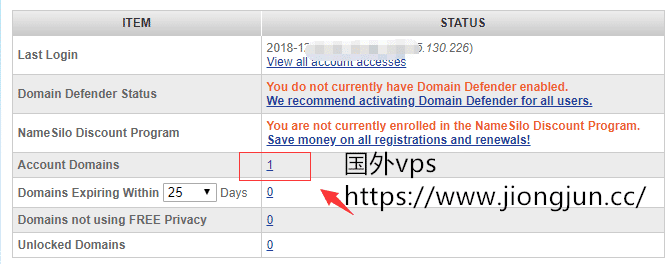
图1
然后点击域名数量,进入域名列表:

图2
接着点击进去那个蓝色的小图标 Manage Dns for this domain,进去默认会设置四条记录:
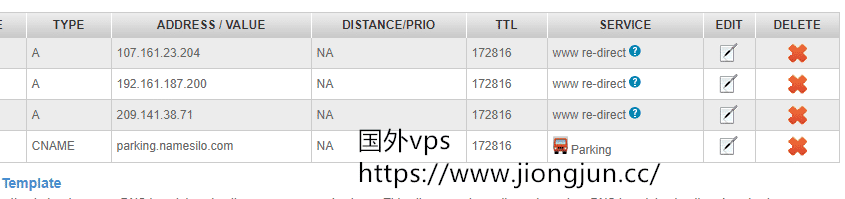
图3
把上面的那些记录都 delete 删除掉。然后在页面上方,可以重新添加 A 记录,CNAME 等记录,如下:
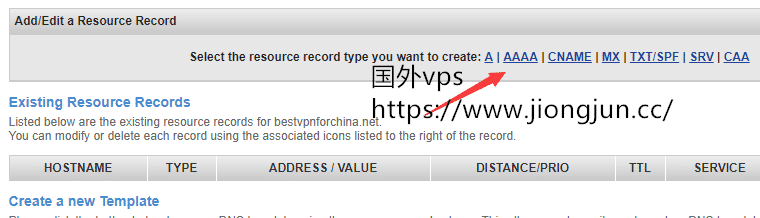
图4
这里,我直接添加一条 A 记录,然后 submit 即可:
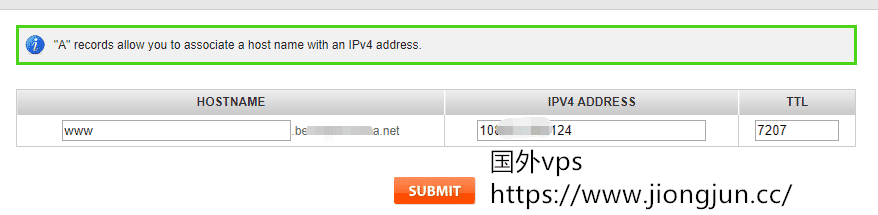
图5
注意,如果你要解析不带 www 记录的域名,那么只要在 HOSTNAME 栏目放空就可以了。除了选择 A 记录,你可以根据个人需要,设置 AAAA、CNAME、MX 等其他记录。
更改 DNS 服务器
返回域名列表,选择柱状线图标,如下:
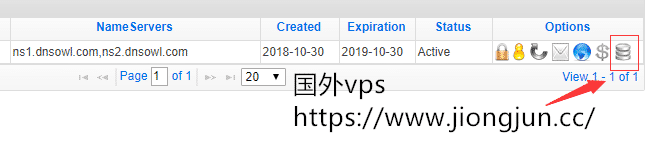
图6
进入后,未更改前默认使用的是 namesilo 自己的 dns 服务器,如下:
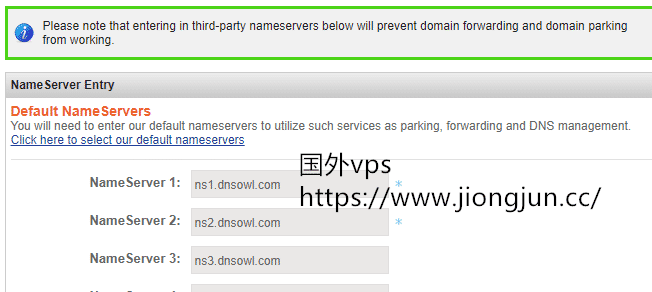
图7
设置成你自己想要更改的 dns 服务器即可。
本文地址:https://www.jiongjun.cc/domain/847.html,为本站原创,未经许可,禁止转载,违者必究。


